BOSS让我把表格截个图发给他,表格一个屏幕显示不全,微信QQ的截屏功能已经hold不住了,那要如何截屏呢?要下载截屏软件吗,然后把电脑下载出一堆广告软件?NO,NO,NO,excel软件自已就带了这
BOSS让我把表格截个图发给他,表格一个屏幕显示不全,微信QQ的截屏功能已经hold不住了,那要如何截屏呢?
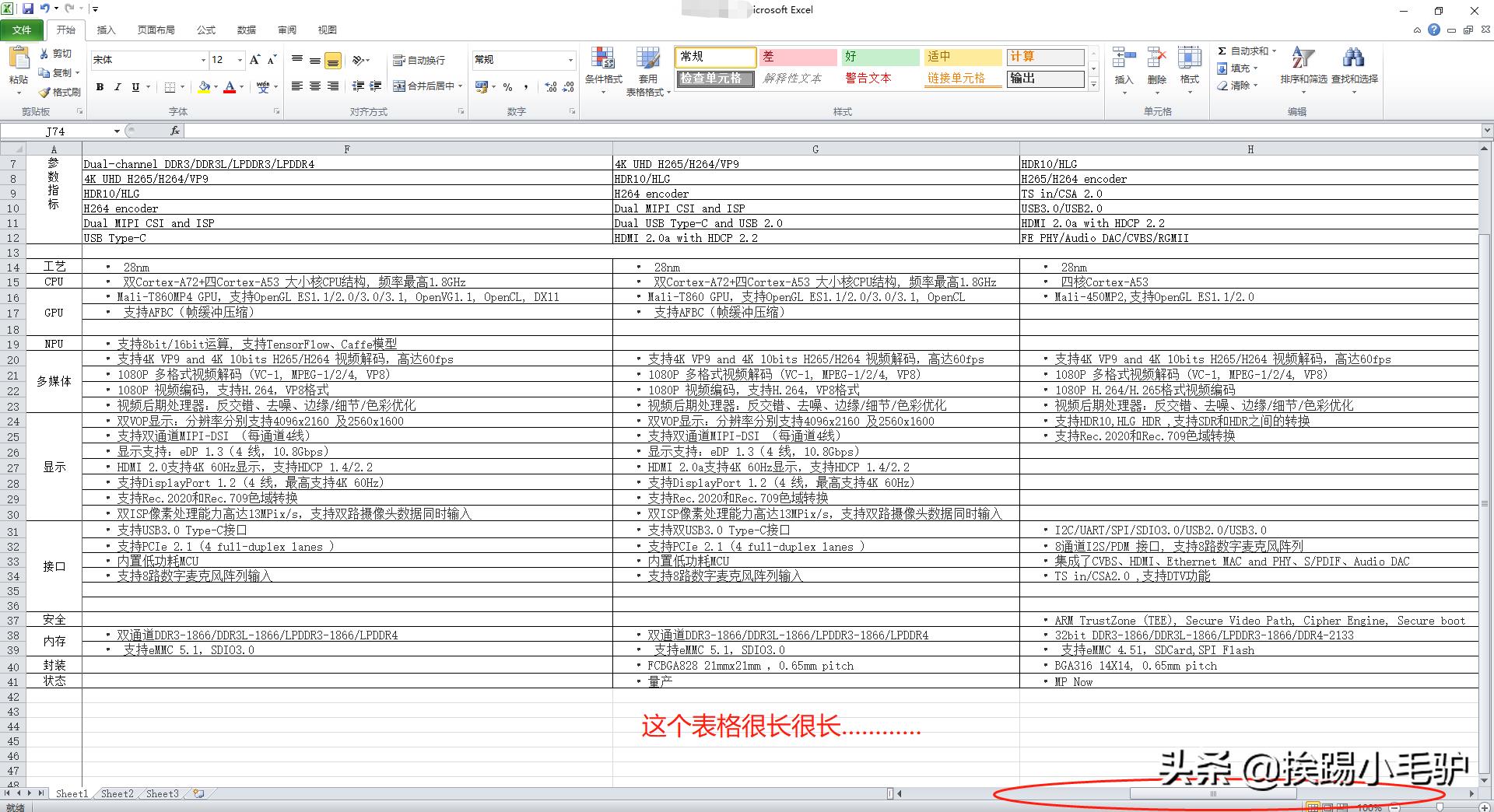
要下载截屏软件吗,然后把电脑下载出一堆广告软件?NO,NO,NO,excel软件自已就带了这功能。
这台电脑使用的办公软件是excel2010,那我们只需要添加照相机功能就可以了,let’s go
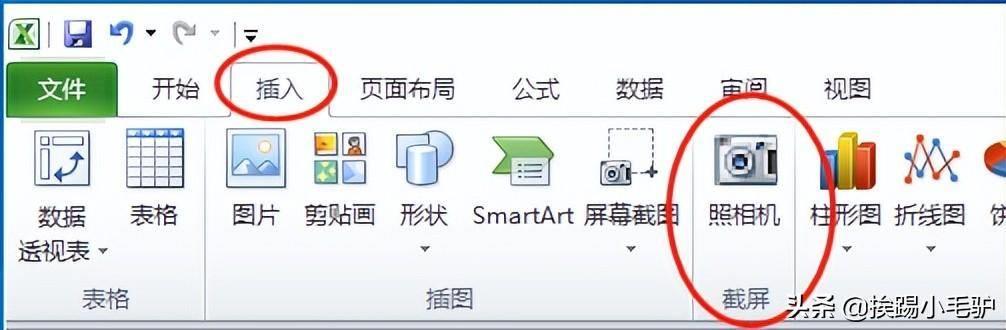
打开任意excel文档,依次点击“文件”—“选项”—“自定义功能区”,在右侧“从下列位置选择命令”下拉框中选择“所有命令”,在下面框中找到“照相机”
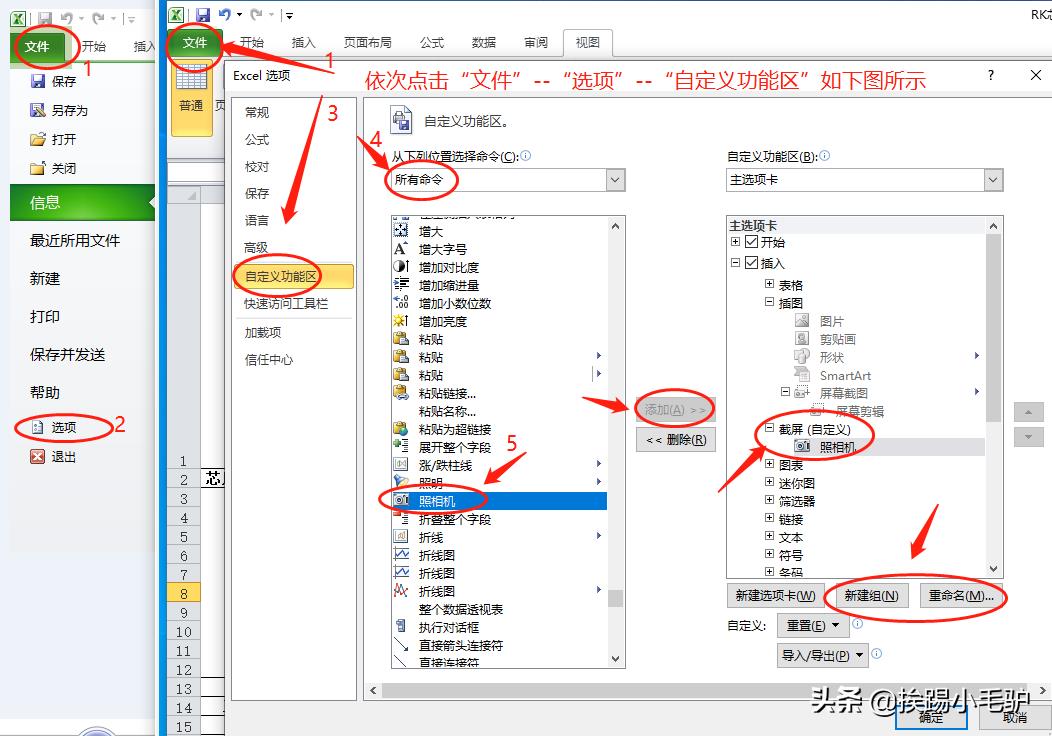
例如我们把“照相机”功能,添加到主选项卡“插入”下方“插图”组后面来显示,则依次点击“插入”左侧“+”号,再选中“插图”,接着点击下方“新建组”,再点击“重命名”,在弹出的对话框中显示名称命名为“截图”--“确定”,然后将“照相机”命令“添加”进去,再点击“确定”,这样就完成了“照相机”功能的添加。是不是很容易呢。
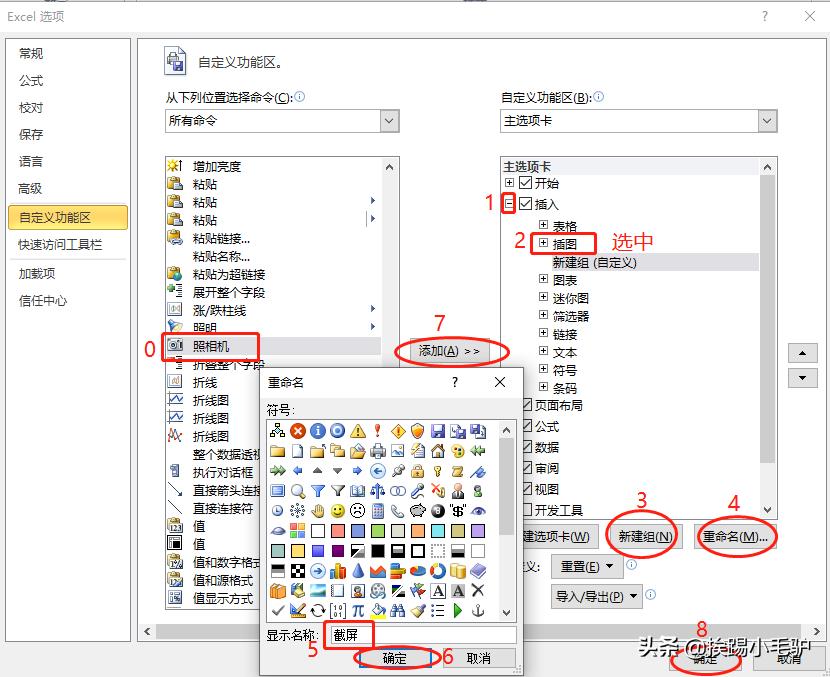
照相机功能添加后,如何截取屏幕呢?先在表格上选中要截图的区域,然后点击“照相机”按钮,边框会变为虚线滚动状态,在空白任意处点击下鼠标左键,图片就生成了,在图片上鼠标右键“复制”,打开QQ或微信,赶紧发给BOSS吧。
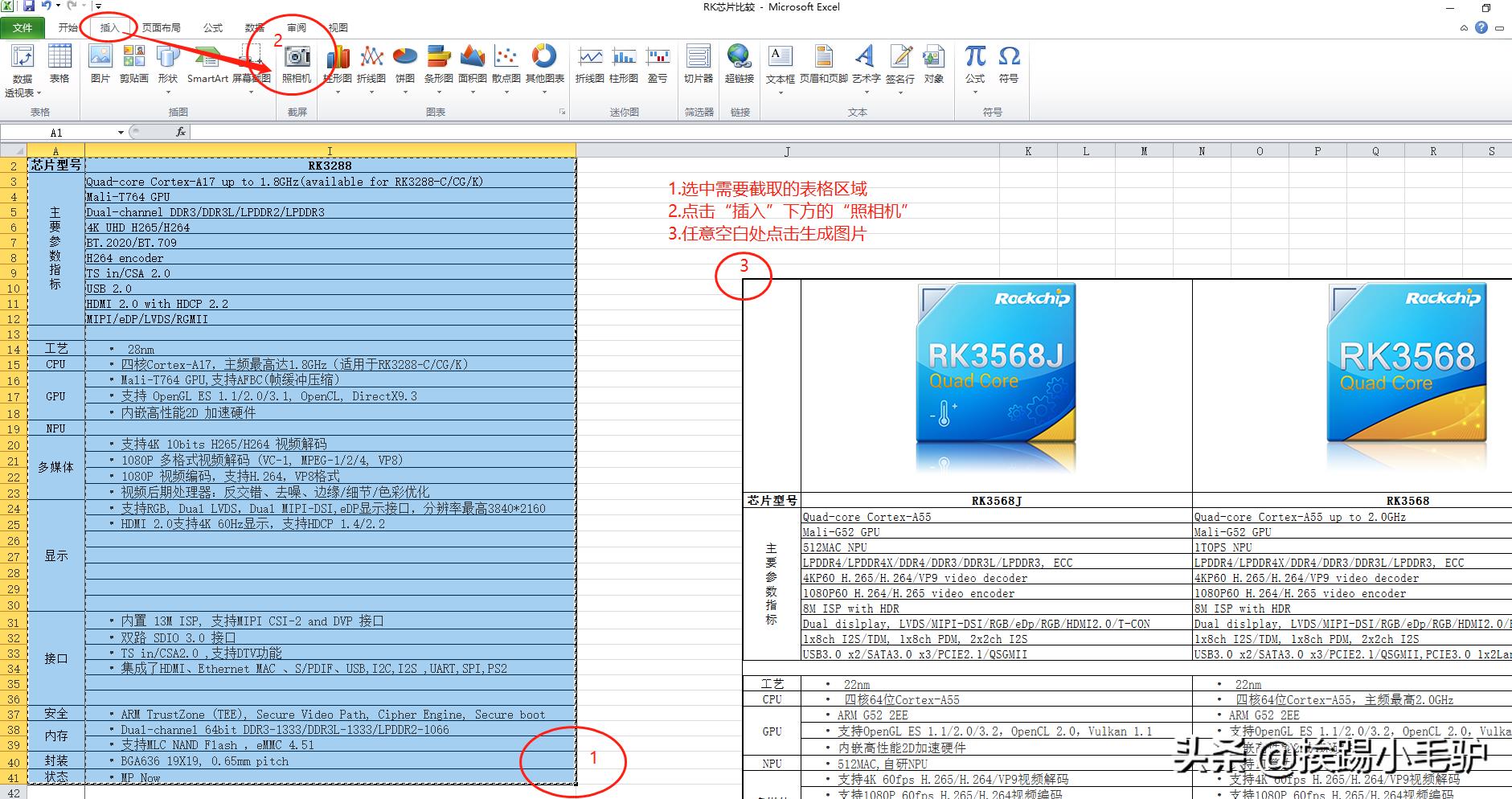
等等,你以为excel的照相机功能仅止于此吗?表格连同图片一起保存后,图片随时可以复制使用,当时修改表格中的数据后,要重新截图吗?不不不,你会惊喜地发现,图片中的数据已经跟着一起改变了。
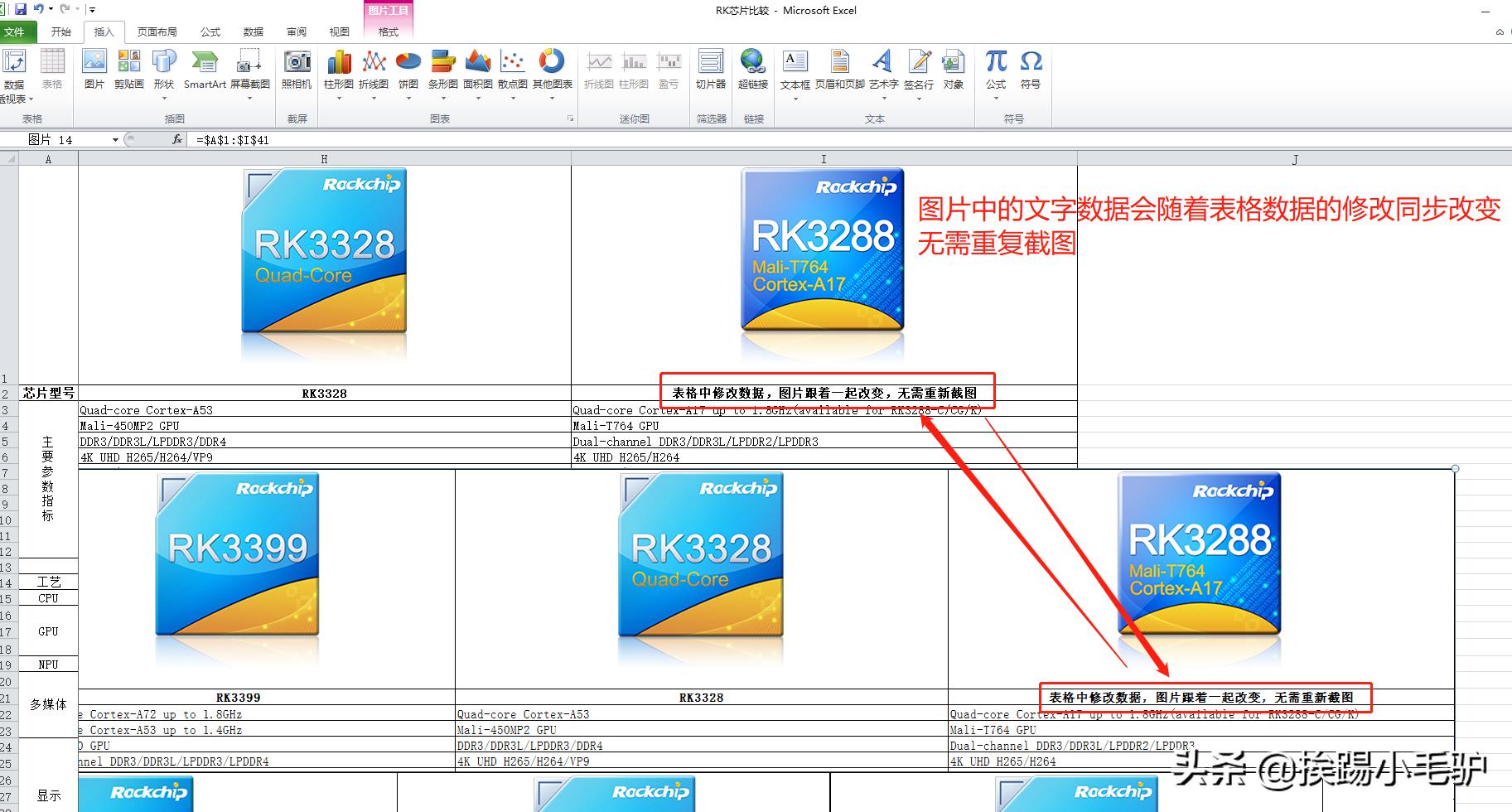
你学会了吗?
本站部分文章来自网络或用户投稿,如无特殊说明或标注,均为本站原创发布。涉及资源下载的,本站旨在共享仅供大家学习与参考,如您想商用请获取官网版权,如若本站内容侵犯了原著者的合法权益,可联系我们进行处理。
